在登录Win11时,有时您可能会遇到卡在登录微软账户界面的问题,这可能会让您无法访问您的电脑和文件。这个问题可能由多种原因引起,例如网络连接问题或系统文件损坏等。在本文中,我们将为您介绍解决Win11卡在登录微软账户界面的问题的方法和步骤。无论您是想通过修复系统文件或更改网络连接来解决问题,本文都将为您提供详细的指导,帮助您轻松解决Win11卡在登录微软账户界面的问题,以便您可以顺利访问您的电脑和文件。
推荐下载:windows11系统下载
方法如下:
1、右键单击开始按钮选择设置进入,如下图所示。
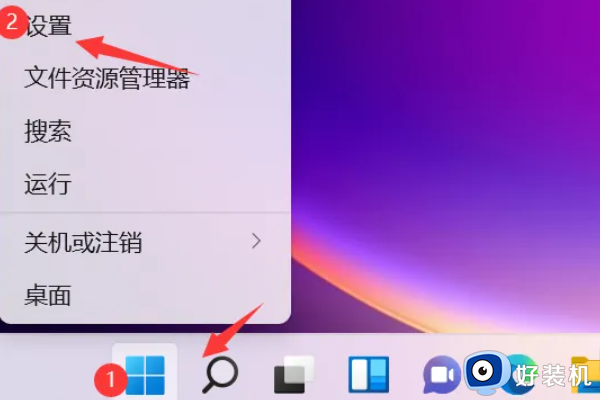
2、选择windows更新,点击右侧的高级设置,如下图所示。
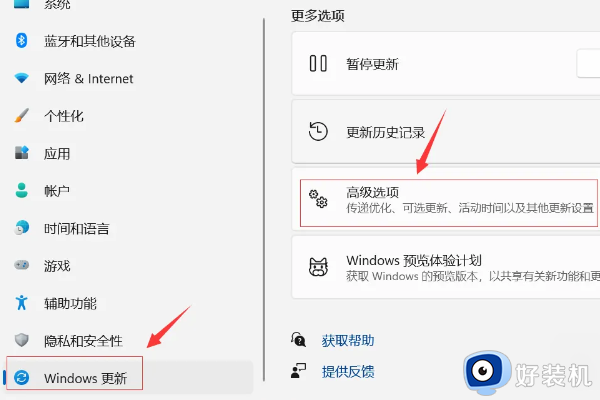
3、点击恢复进入,如下图所示。
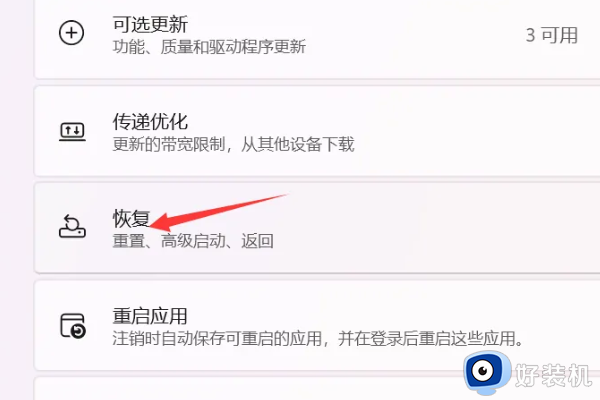
4、点击高级启动后面的立即重新启动按钮。
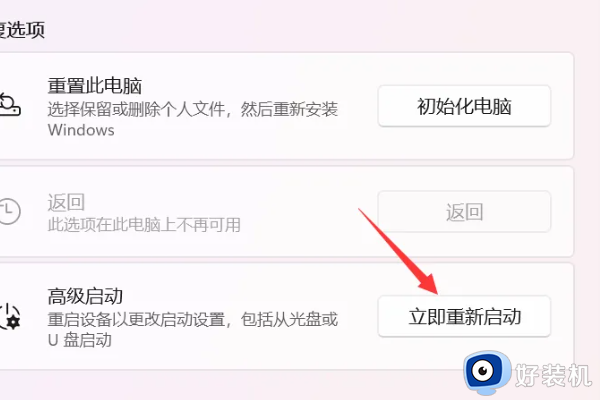
5、点击立即重启即可,如下图所示。
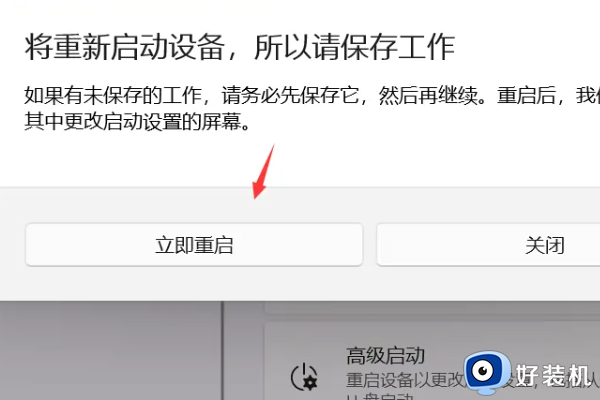
以上就是win11卡在登录微软账户界面的解决方法的全部内容,还有不懂得用户就可以根据小编的方法来操作吧,希望能够帮助到大家。